Con la precarga manual de Jotform, prellenar los campos de tu formulario con datos ya no requiere salir del constructor de formularios. Ya no es necesario mantener una hoja de cálculo para múltiples URL, ya que las URL precargadas se guardan dentro de tus configuraciones y se pueden compartir nuevamente cuando sea necesario. También está asegurada, ya que las URL precargadas se guardan con tokens únicos para mostrar los datos.
Agregar precarga manual
No hay configuraciones previas para la precarga manual, así que adelante y haz clic en la opción de la lista para agregar tus elementos de precarga.
- En el Constructor de Formulario, ve a la pestaña Publicar.
- Selecciona la pestaña Precarga del menú de la izquierda.
- Haz clic en la opción Precarga Manual.
- Haz clic en el botón Agregar una nueva precarga. Esto abrirá el formulario donde puedes ingresar los datos para futuras precargas.
- Rellena todos los campos que deseas prellenar. Una vez terminado, haz clic en el botón Crear.
Consejo profesional
En la parte superior de la página, puedes cambiar el nombre “Nueva precarga” a tu etiqueta preferida. Sugerimos renombrarlo con el nombre del usuario.
Gestionar múltiples elementos precargados manualmente
Una vez que se crean los elementos precargados, ahora puedes proceder a enviarlos o copiar los enlaces.
Si deseas gestionar varios elementos de precarga, selecciónalos de la lista y verás los siguientes botones:
- Descargar — Puedes descargar todos los elementos precargados en un archivo CSV.
- Enviar invitación — Haz clic en este botón para enviar los elementos precargados a sus destinatarios designados. Como se indica a continuación, solo puedes enviar hasta 5 elementos precargados a la vez.
- Eliminar — Para eliminar los elementos precargados seleccionados. Esto no se puede deshacer.
Al hacer clic en el botón Enviar invitación, aparecerá una ventana emergente que completa automáticamente los destinatarios con la dirección de correo electrónico del usuario. Puedes cambiar al(los) destinatario(s) si lo deseas. También puedes añadir opcionalmente un mensaje. Una vez listo, haz clic en el botón Enviar invitación en la parte inferior de la ventana.
Nota
Puedes seleccionar todas las URL precargadas, pero solo puedes enviar una invitación a un máximo de cinco (5) personas a la vez. Seleccionar y enviar a más de este número mostrará un mensaje de error.
Gestionar elementos individuales precargados manualmente
En cada URL precargada, al hacer clic en el menú de tres puntos, podrás hacer lo siguiente:
- Editar precarga — Para editar las entradas para el elemento precargado.
- Enviar invitación — Si deseas enviar la URL precargada individualmente o reenviarla si el usuario perdió la invitación anterior.
- Copiar URL — Copia la URL precargada. Es útil si deseas enviar la URL precargada manualmente.
- Renombrar — Si deseas cambiar el nombre de la URL precargada.
- Duplicar — Para crear una copia del elemento precargado.
- Eliminar — Para eliminar la URL precargada.
Cambiar permiso para usuarios invitados en Precarga Manual
Por defecto, los usuarios pueden editar los datos precargados. Si no deseas que los usuarios editen los datos, puedes cambiar el permiso de Puedes Editar a Solo Lectura. Haz clic en Puedes Editar y luego en la opción Solo Lectura, como se muestra en la imagen a continuación.
La Precarga Manual solo admite los siguientes campos:
- Nombre Completo
- Correo Electrónico
- Dirección
- Texto Corto
- Texto Largo
- Rellenar el Espacio en Blanco
- Teléfono
- Número
- Selector de Fecha
- Hora
- Desplegable
- Elección Única
- Elección Múltiple
- Escala de Valoración
- Spinner
Si tienes curiosidad por saber qué más puedes hacer con la Precarga, te sugerimos que consultes la siguiente página: Prellenar Campos de Formulario con Jotform Prefill.
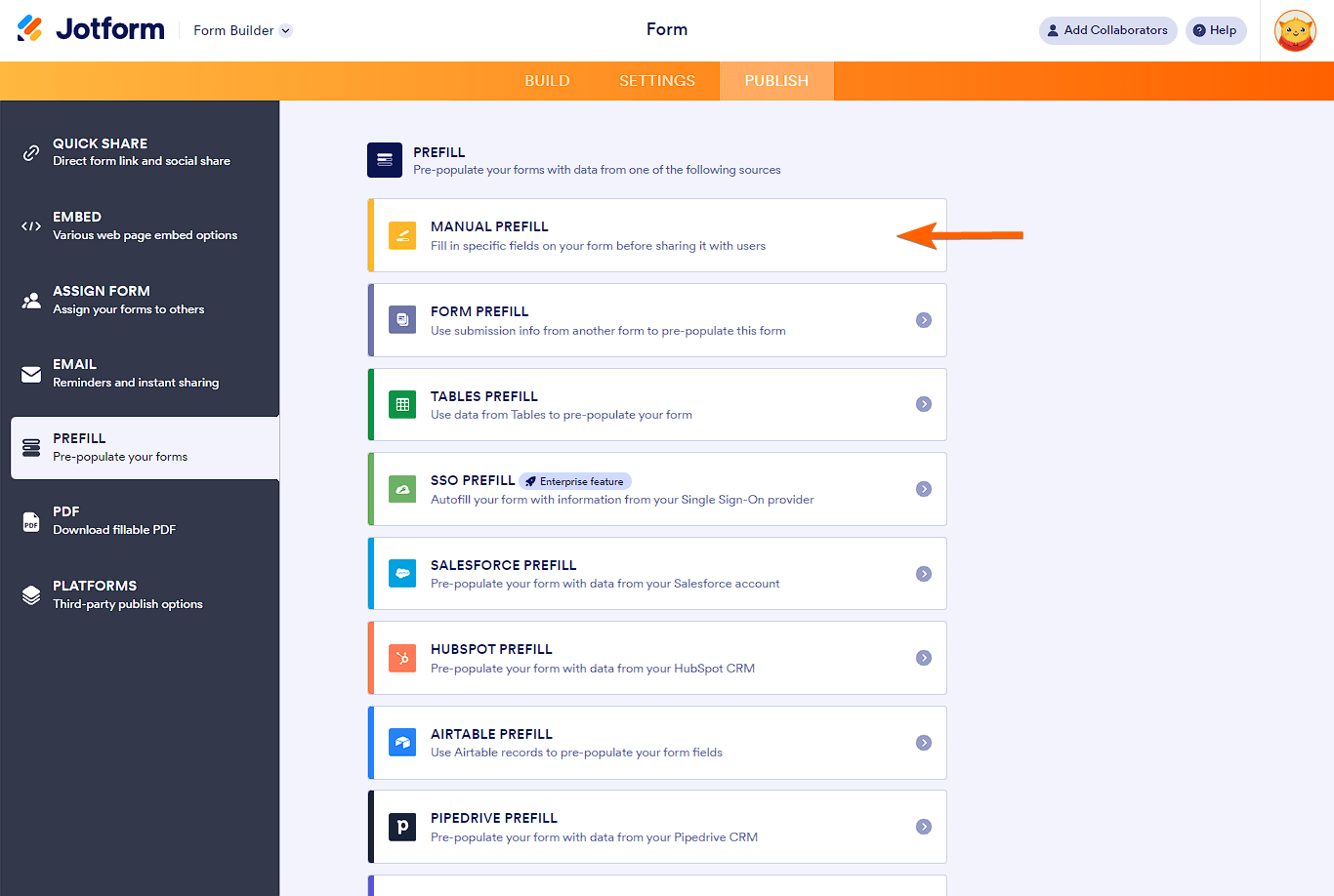
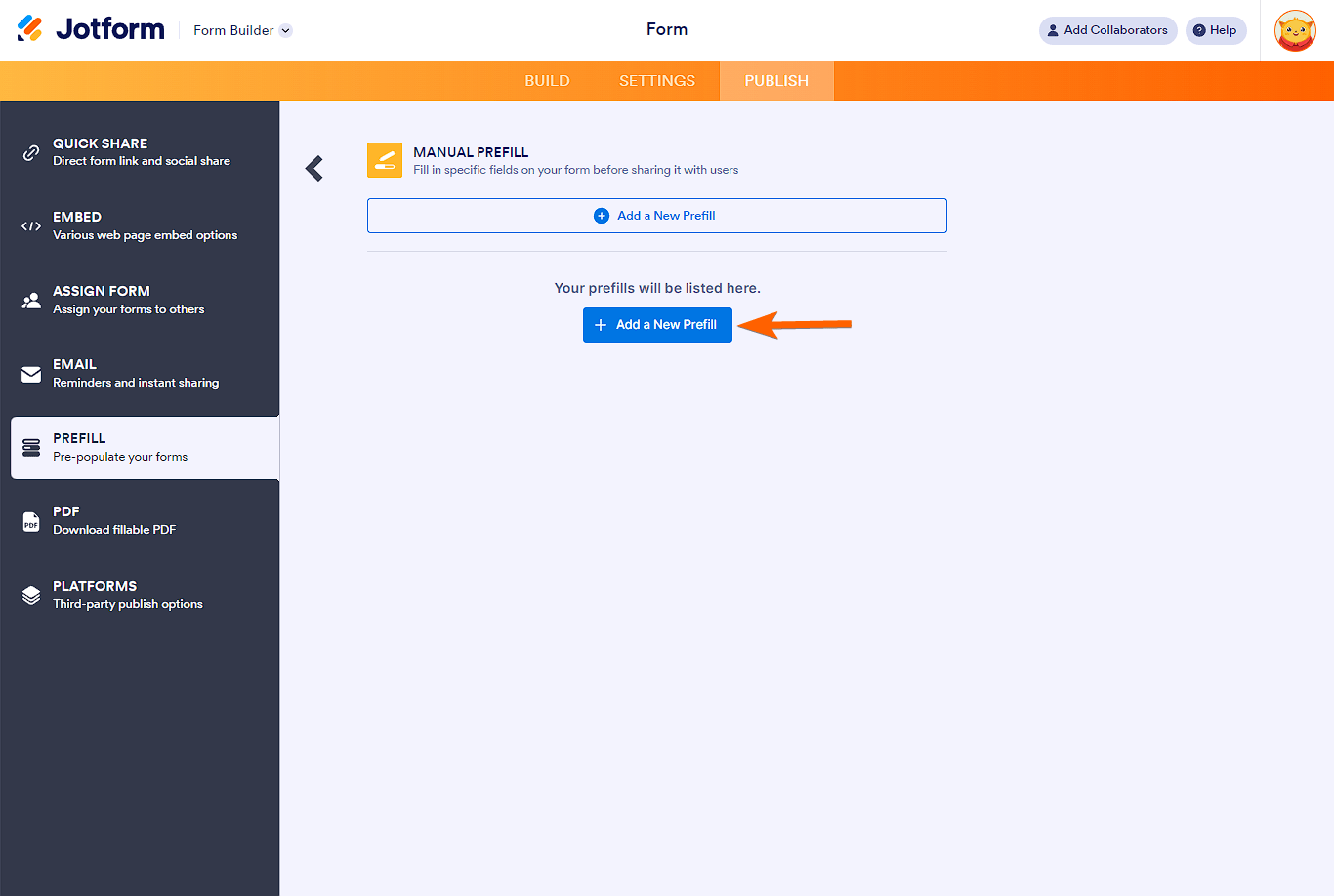
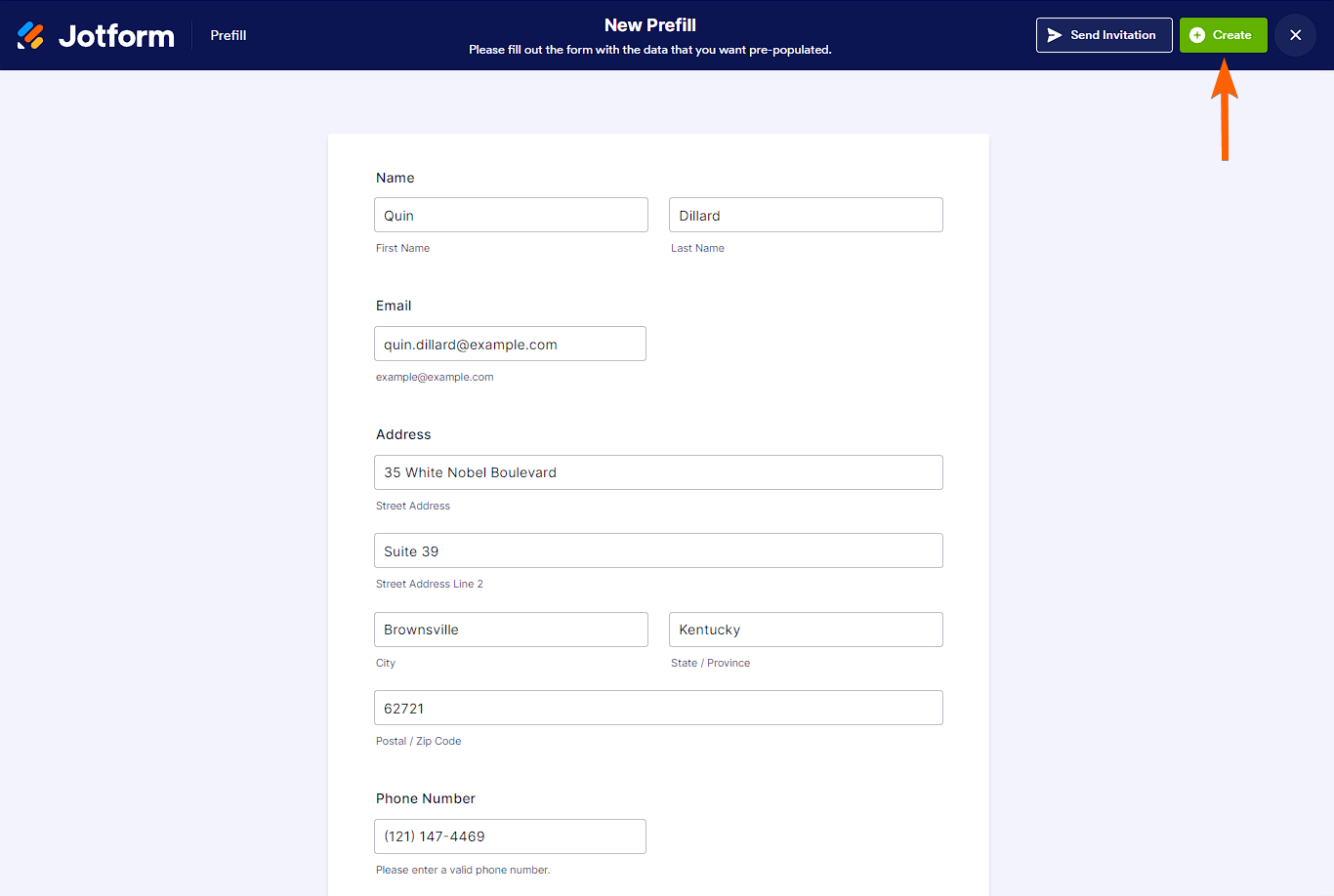
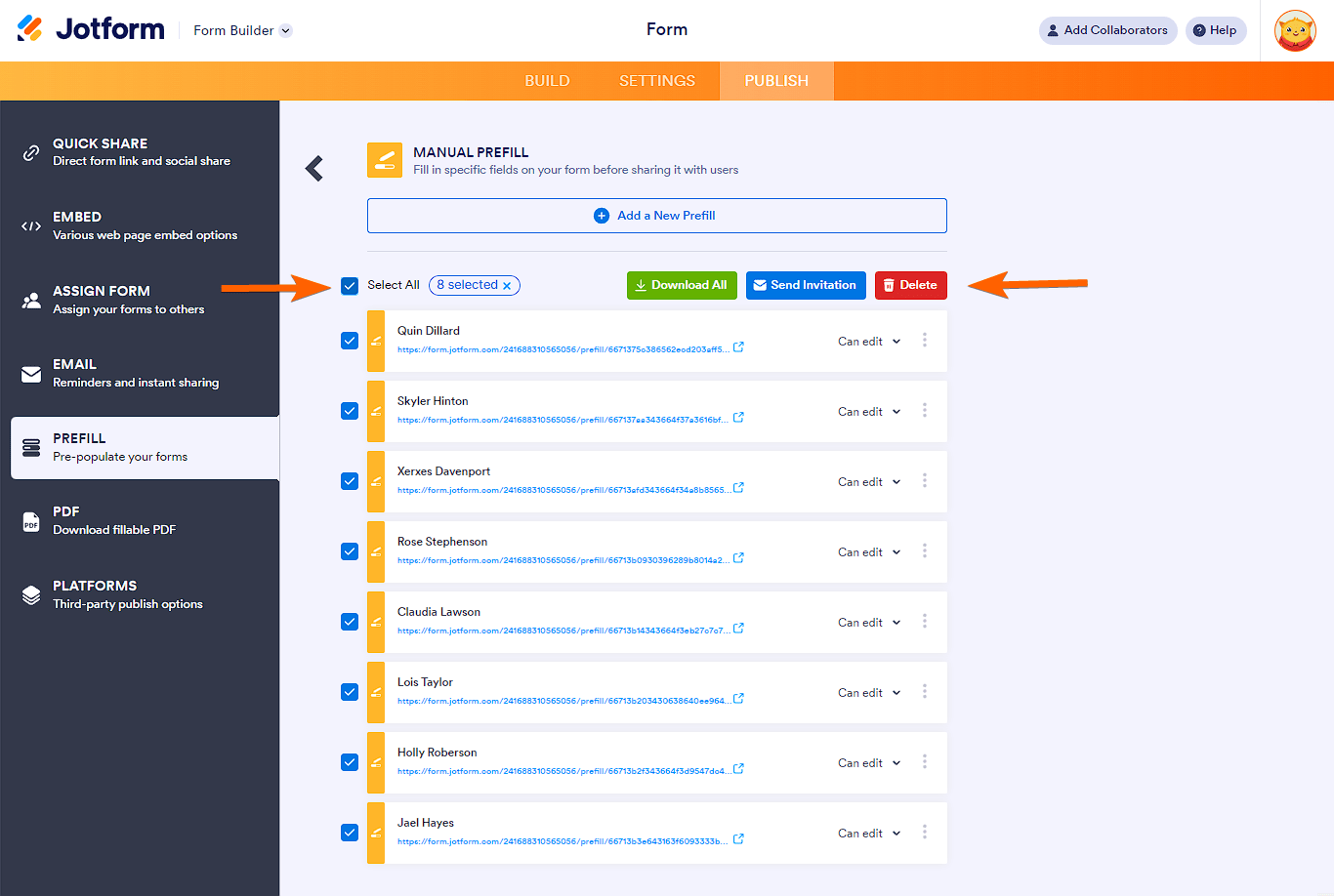
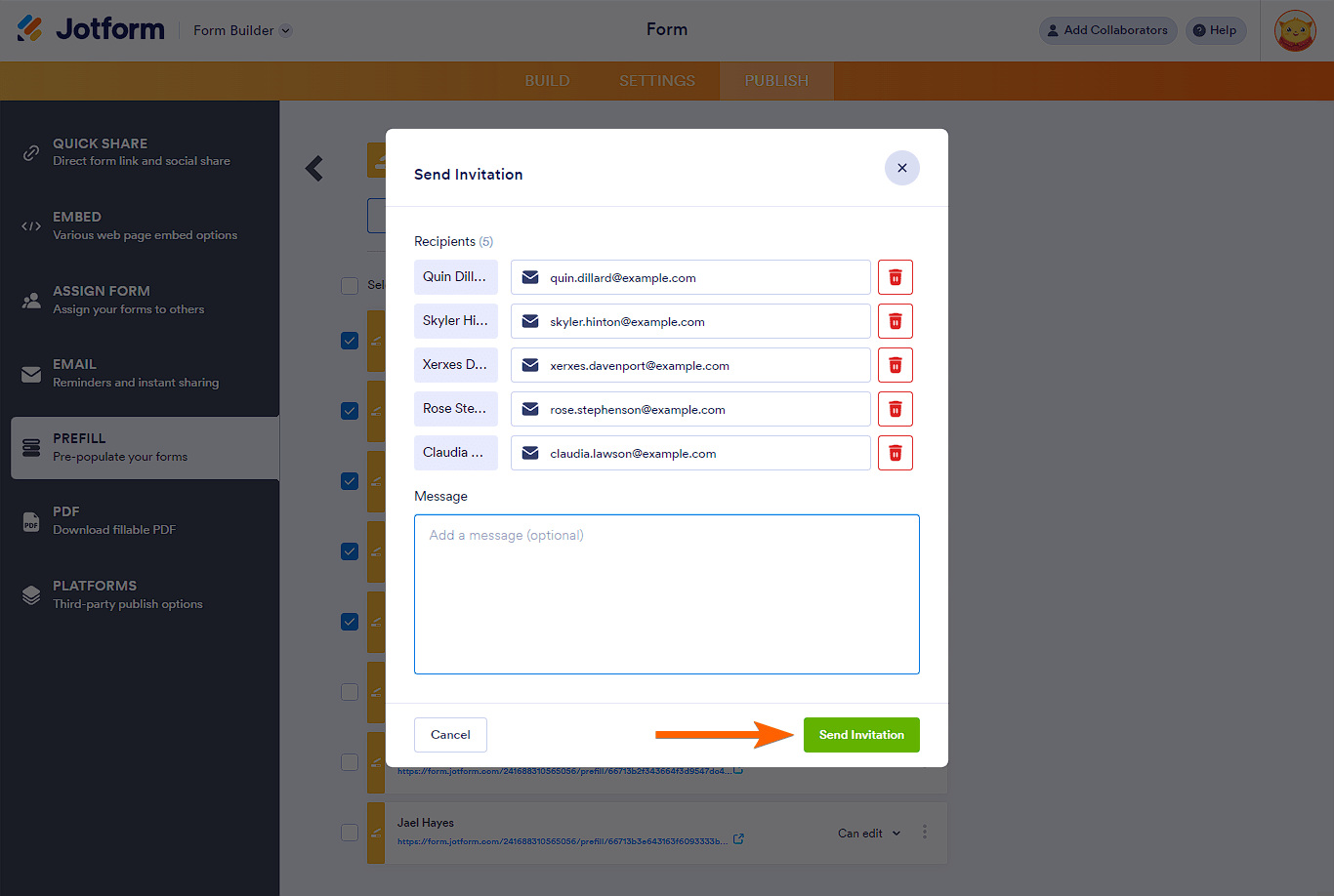
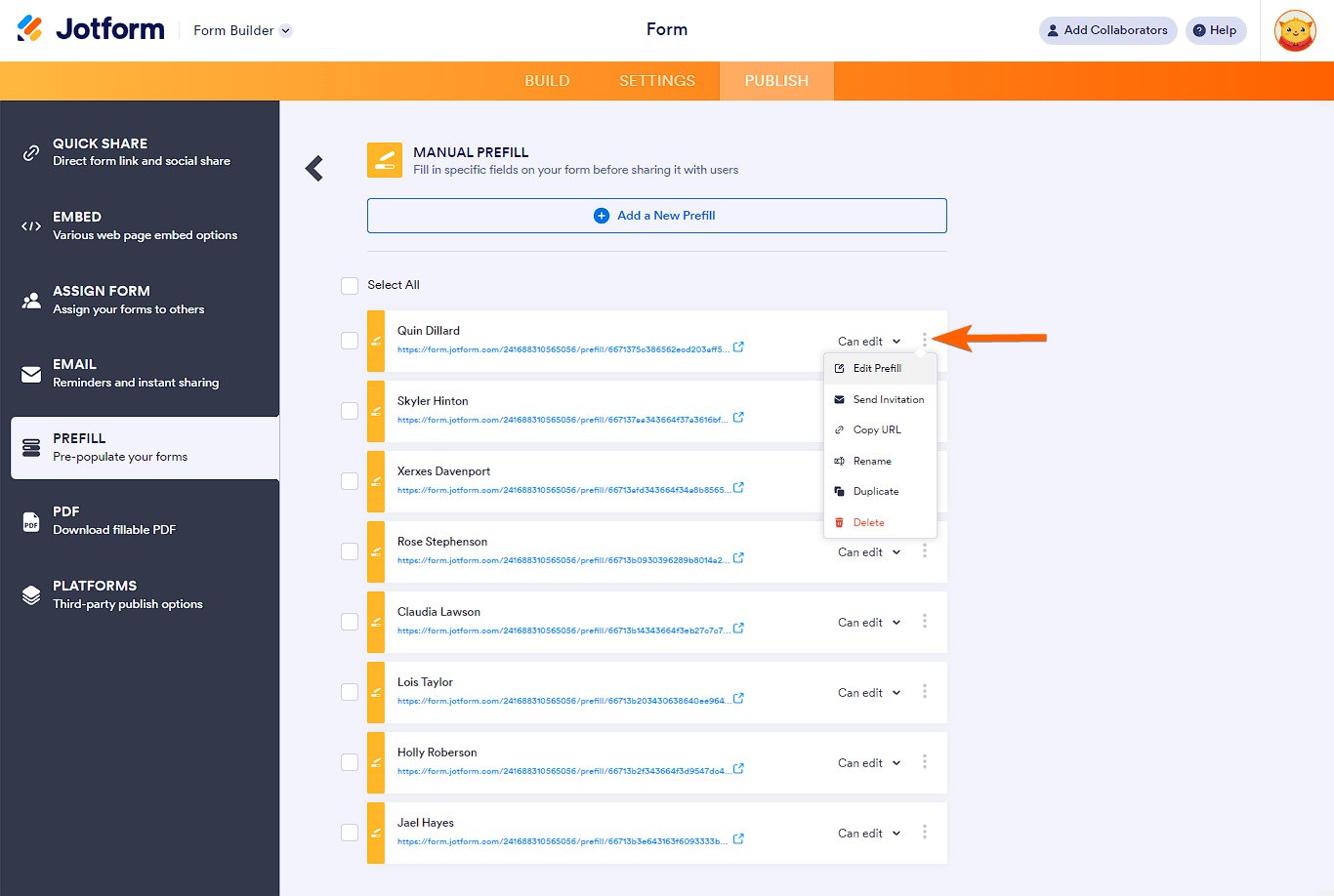
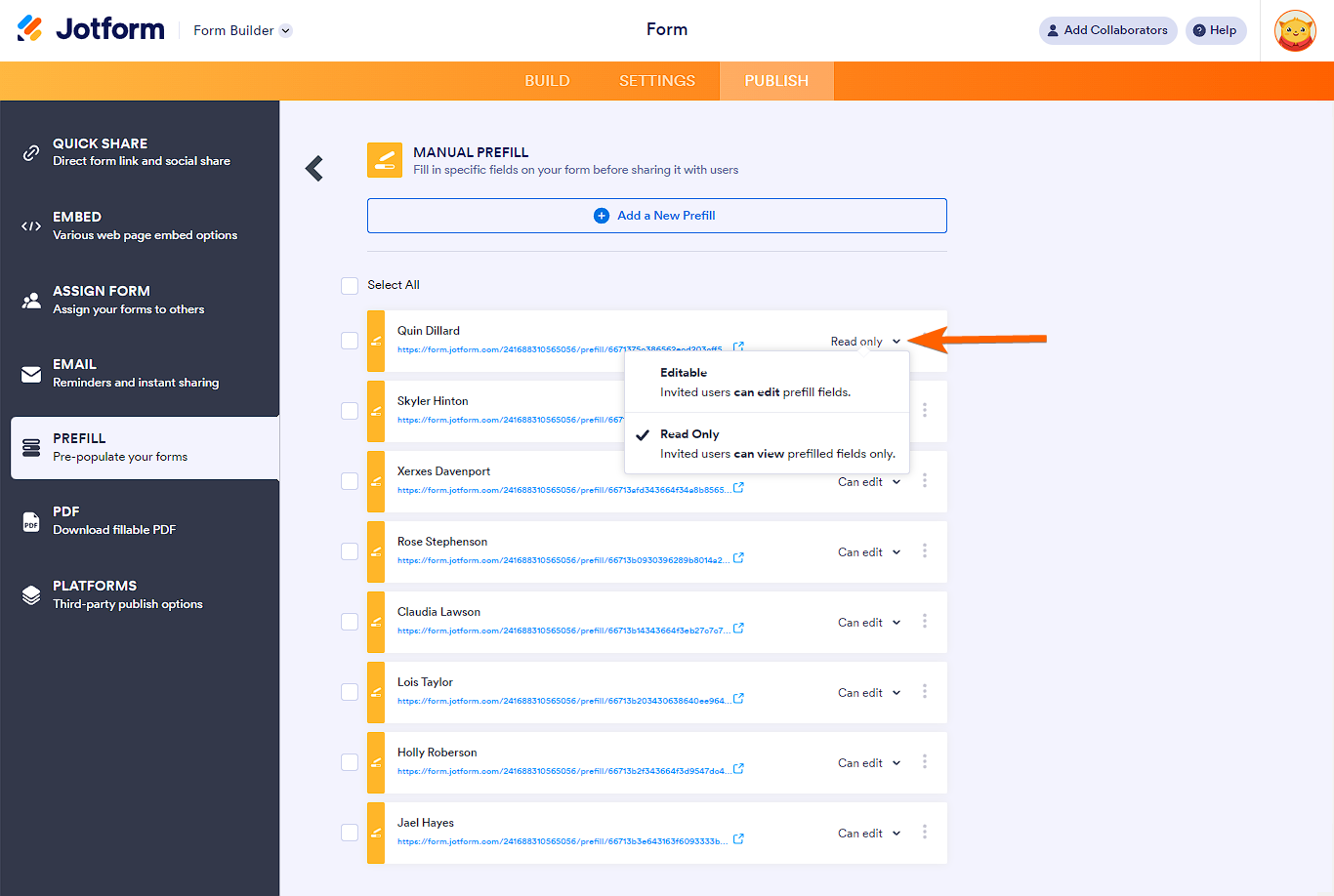

Enviar Comentario: